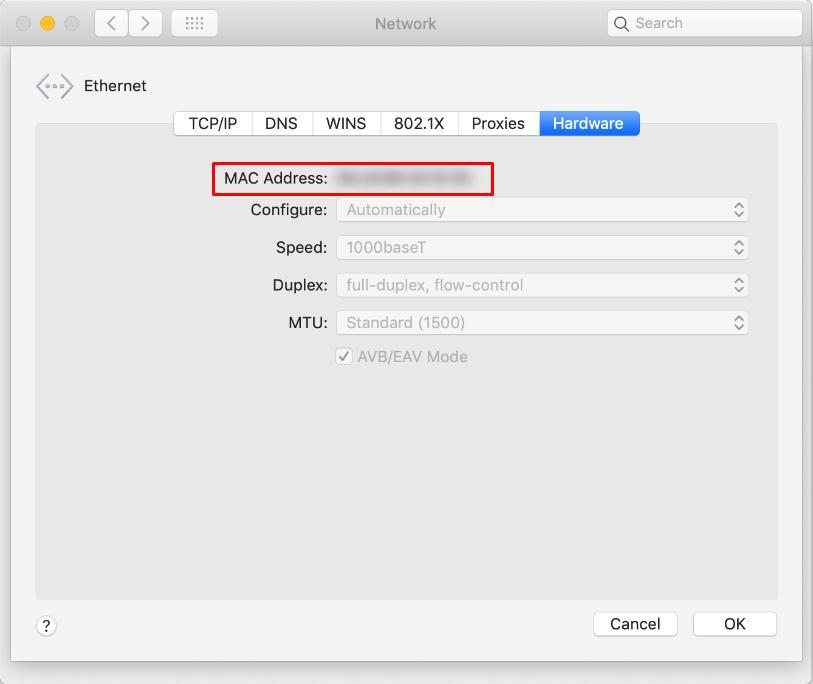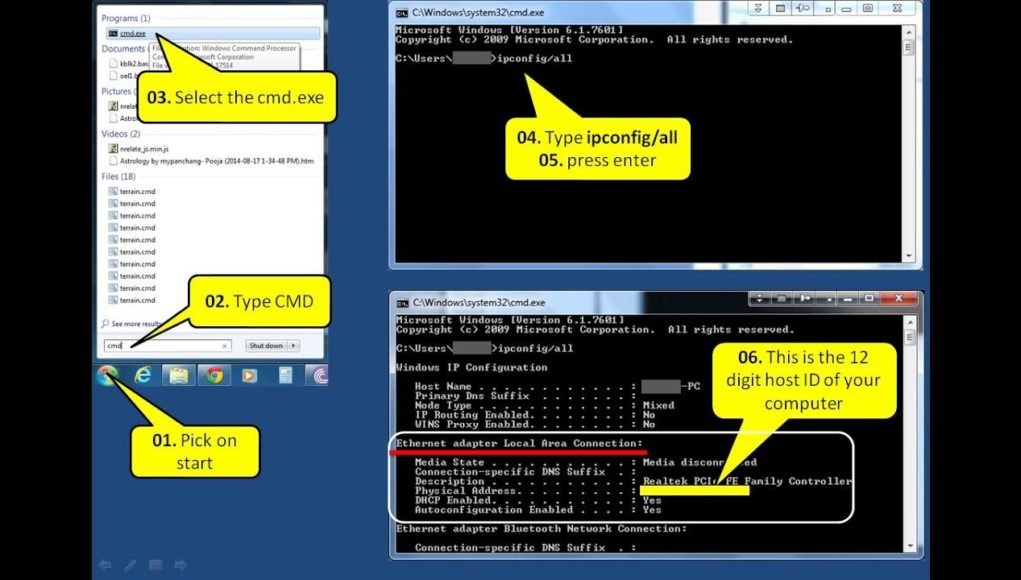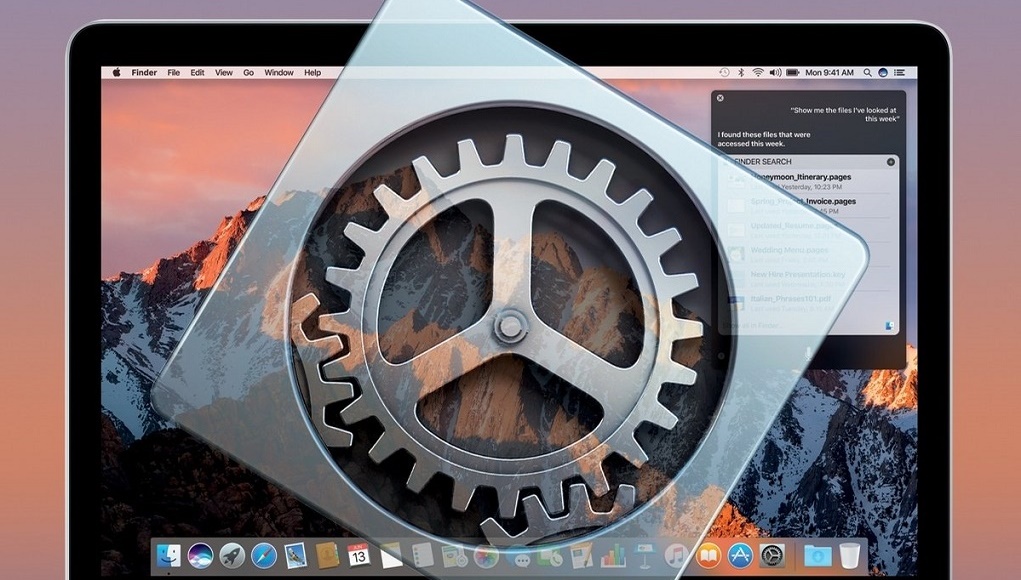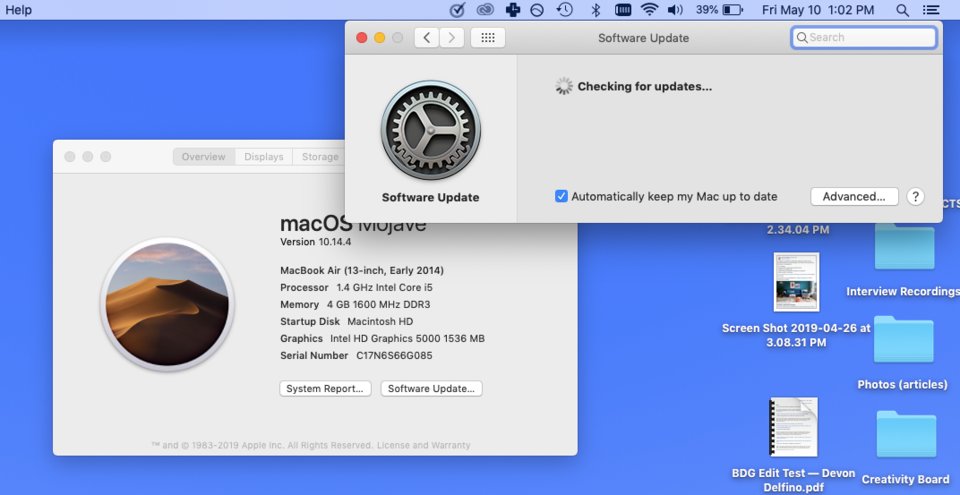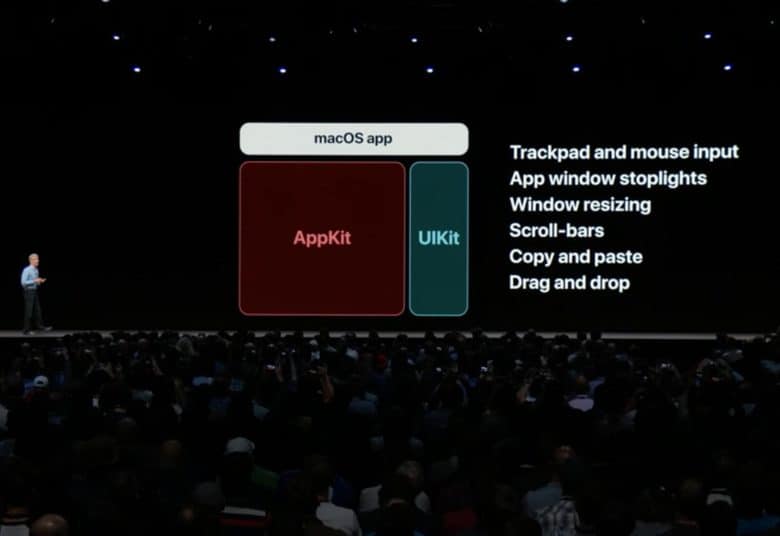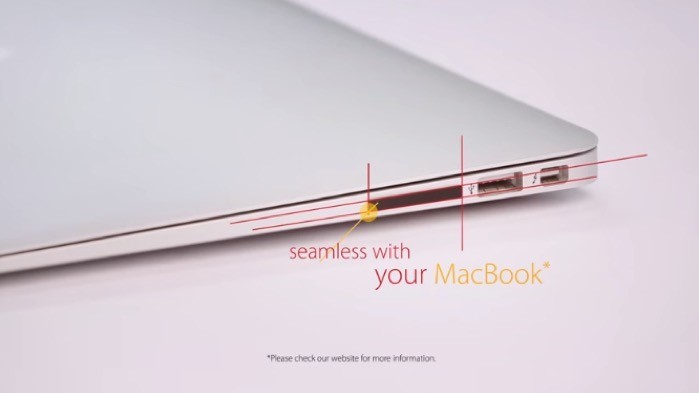HostID là một trong những thành phần quan trọng, với Windows 10 bạn cần HostID để có thể cập nhật giấy phép bản quyền cho hệ điều hành này.
HostID là gì?
HostID (Hoặc ID Máy chủ) của máy tính là mã định danh duy nhất được phần mềm cấp phép ENVI và IDL sử dụng để ràng buộc giấy phép với một máy tính cụ thể… HostID thực chất là địa chỉ vật lý, còn được gọi là địa chỉ MAC của một trong những thành phần phần cứng của máy.
Không chỉ để cập nhật hệ điều hành như Windows 10, sẽ có lúc bạn gặp phải trường hợp được yêu cầu HostID cho giấy phép phần mềm bản quyền. Nếu đang khó khăn trong việc tìmHost ID thì hãy tiếp tục theo dõi nhé.

Tìm HostID trên máy tính Windows
Ban đầu, HostID thường là địa chỉ MAC (Media Controller Access) gán vào card mạng của máy tính. Nhưng từ khi laptop và PC có vài địa chỉ MAC và ID khác, bạn cần phải tìm chính xác Host ID.
Bạn thực hiện như sau:
Bước 1: bạn mở Run bằng cách giữ phím Windows và nhấn R.
Bước 2: Hộp thoại Run xuất hiện, bạn gõ cmd
Bước 3: Ở cửa sổ Command Prompt, bạn tiếp tục nhập ipconfig/all rồi Enter. Thao tác này sẽ hiện các thông tin như cấu hình IP của Windows, card Ethernet, card không dây…
Bước 4: Một dãy 12 số trước phần Physicall address chính là HostID.
Lưu ý là khi bạn dùng địa chỉ Host ID thì phải bỏ đi những dấu gạch nối nhé.
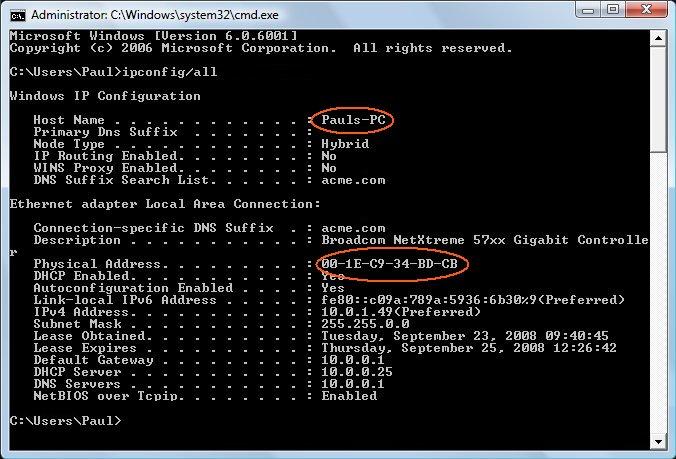
Đây chính là cách dễ dàng nhất để bạn có thể biết được địa chỉ HostID trên máy tính chạy Windows 10 của mình.
Tìm Host ID trên macOS
Tương tự, bạn cũng có thể theo hướng dẫn sau để tìm Host ID trên máy tính macOS của Apple
Bước 1: Bạn mở System Preferences từ menu có hình trái táo đen phía trên bên trái > chọn Network.
Bước 2: Lựa chọn adapter Ethernet > chọn Advanced.
Bước 3: chọn thẻ Hardware, tại đây bạn sẽ thấy địa chỉ MAC.
Bước 4: Thường thì địa chỉ MAC sẽ có 1 ký tự, nhớ đừng chọn Firewire.